포토샵에서 그라이언트 만드는 방법(펌)
그라디언트를 내맘대로의 색을 할줄 모른다구요?
제가 그라디언트색 만들기를 자세히 t쉽게 설명해 드릴께요.
전경색, 배경색이 초보일땐 헷갈리기도 합니다.
도구박스에서 컬러선택툴에 빨간색으로 써 둘테니 외우시길 권합니다.
그라디언트툴에서 색상을 내맘대로 만들려면 처음엔
전경색, 배경색이 흑, 백으로 설정되어 있어야 해요.
그리고는 그라디언트툴을 선택하면..
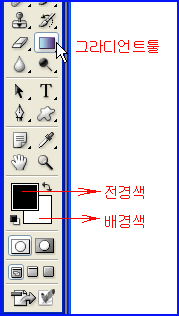
출처 : 네이버 zibb님의 블로그
제가 그라디언트색 만들기를 자세히 t쉽게 설명해 드릴께요.
전경색, 배경색이 초보일땐 헷갈리기도 합니다.
도구박스에서 컬러선택툴에 빨간색으로 써 둘테니 외우시길 권합니다.
그라디언트툴에서 색상을 내맘대로 만들려면 처음엔
전경색, 배경색이 흑, 백으로 설정되어 있어야 해요.
그리고는 그라디언트툴을 선택하면..
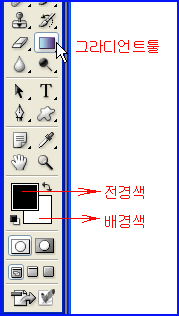
그라디언트 옵션바가 아래 그림처럼 보이지요.
옵션바에서 그라디언트창을 클릭하면..
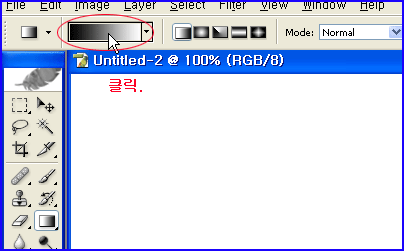
그라디언트 편집창이 열립니다.
왼쪽부터 색을 넣어 볼께요.
아래 그림에서 처럼 1번 색상자를 선택하고나서, 2번을 클릭하세요.
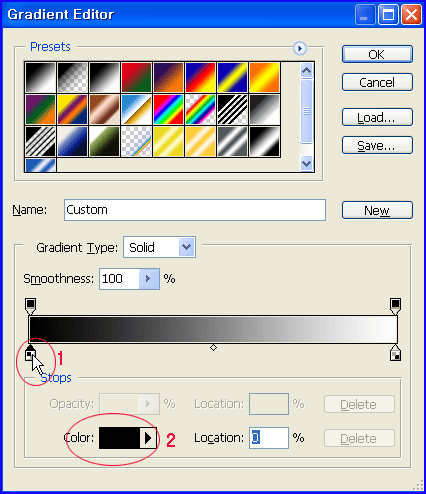
그러면 컬러픽커창이 열립니다.
님이 원하는 색상위에 마우스를 찍으면 선택된 색이 컬러상자 속에 들어 갑니다.
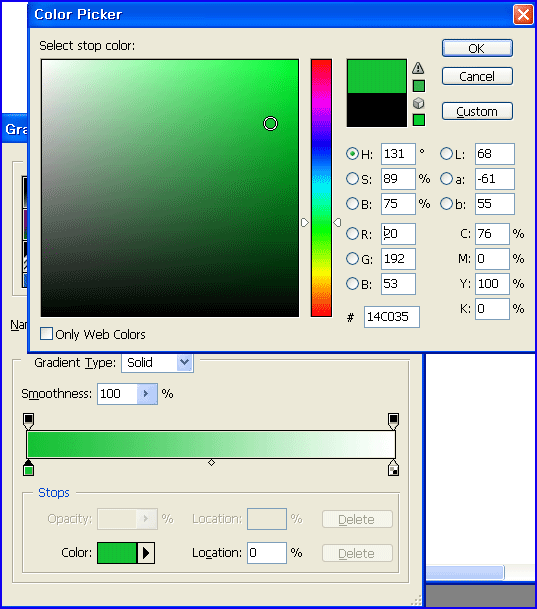
오른쪽도 같은 방법으로 하면 돼요.
아래 그림에서 처럼 1번을 선택하고, 2번을 클릭한 후 컬러픽커창이 열리면 노랑색을 선택하세요.
녹색에서 노랑색으로 변하는 그라디언트가 되었지요.
그리고 중간에 작은통을 마우스로 왼쪽으로 보내면 노랑의 범위가 더 많아지고,
오른쪽으로 보내면 녹색면이 더 넓어집니다.
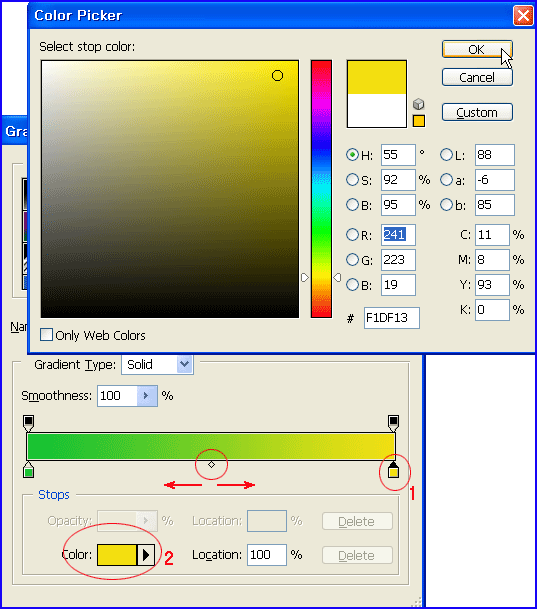
출처 : 네이버 zibb님의 블로그





